Windows 10で右Altキーを Google IME ON/OFFに割り当てる方法
英字キーボードを使用しているが、Alt+`を IME ON/OFFのたびに押すのがわずらわしいので以下の記事をもとに 右Altキーを割り当てていた。
右Altキーに[漢字]キーを割り当てる方法(AXキーボード設定を利用する方法) − @IT
しかしWindows 10にアップデート後、同様の方法が使えなくなってしまった。今回はその対応方法のメモ。知り合いに教えてもらった。
Change Keyの設定
- 以下リンク先からChange Key v1.5をダウンロードしインストールする
http://satoshi3.sakura.ne.jp/f_soft/dw_win.htm - Chgkey.exeを管理者権限で実行
- キーボードの一覧が出てくるので、右Altキー部分をクリックする
- どのキーに変更しますか?と問われるので右上のScan codeをクリックする
- 0064を入力する。0x0064はF13のスキャンコード
- 登録して終了し、Windowsを再起動する
- これで右Altキーを押すとF13を意味するようになった
なお、英語OSだとChgkeyがうまく表示されてくれない。その場合は以下を参考に、非UNICODEで使う言語を変更すれば良い。Compatibility mode=Windows XP などは役に立たないので注意。
https://snow-white.cocolog-nifty.com/first/2017/10/windows-10-5aa6.html
「Unicode 対応ではないプログラムの言語」 [Language for non-Unicode programs] が [Japanese (Japan)] になっていないことが確認できたら、 [Changes system locale] ボタンをクリック。なお、ワールドワイド言語サポートでUTF8を使用、は Check markをはずしておくこと。
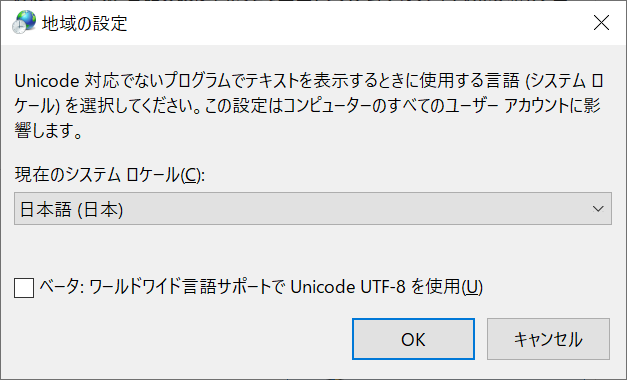
Google IMEの設定